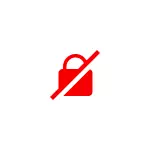
- Err_cert_date_invalid.
- Err_cert_invalid.
- ERR_CERT_COMMON_NAME_INVALID.
- Err_cert_revoked
- Err_cert_authority_invalid.
- Err_ssl_pinned_key_not_in_cert_chain.
Dans ce manuel, il est décrit sur ce qu'il faut faire si vous êtes confronté au fait qu'il est impossible d'installer une connexion sécurisée avec le navigateur Yandex et de la manière de le réparer. Erreur similaire dans un autre navigateur: la connexion n'est pas protégée dans Google Chrome.
- Causes d'erreurs de connexion sécurisées dans le navigateur Yandex, des moyens simples de corriger
- Méthodes de résolution de solutions supplémentaires
- Instruction vidéo
Causes d'erreurs de connexion sécurisées dans le navigateur Yandex et comment les réparer
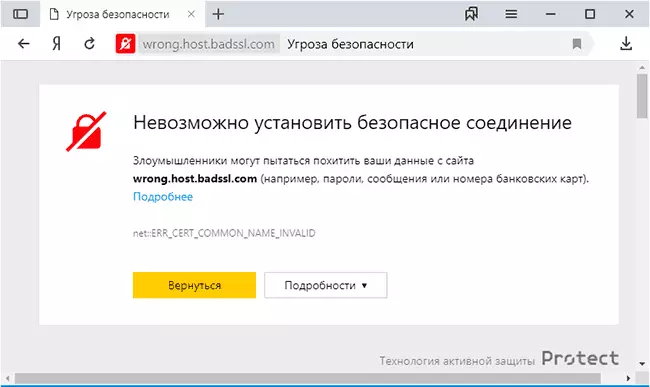
Presque toutes les codes d'erreur énumérés ci-dessus et les informations correspondantes sur l'incapacité à installer une connexion sécurisée suggèrent que lorsque vous essayez de vous connecter (HTTPS / SSL) sur le site que vous avez ouvert dans le navigateur, des problèmes liés au certificat de cryptage ont été détectés. Et s'il y a de tels problèmes, il existe un risque que «les attaquants puissent essayer de kidnapper vos données», nous parlons des données que vous entrez sur ces sites.
Dans de nombreux cas, cela est expliqué simplement:
- Si une erreur ne signale que un site particulier, et à partir de différents périphériques (par exemple, sur l'ordinateur et sur le téléphone) et dans différents réseaux (via Wi-Fi, câble, lorsque vous avez connecté Mobile), l'erreur de certificat s'est produite. Site: Vous ne pouvez qu'attendre quand il est corrigé.
- Si le code d'erreur est ER_CERT_DATE_INVALID, et que l'erreur se produit sur de nombreux sites, elle est possible sur votre ordinateur ou votre smartphone avec une date et un fuseau horaire incorrect: corrigez-les simplement à corriger et que l'erreur risque de disparaître.
- Avec code d'erreur ER_CERT_AUTHORITY_INVALID et à l'aide d'une connexion réseau extraterrestre (par exemple, sur Wi-Fi dans le transport, dans un lieu public) ou lors de l'utilisation d'une VPN et d'un proxy, il vaut mieux ne pas ouvrir de sites via ces réseaux dans lesquels vous entrez. Données (mots de passe, messages, numéros de carte et similaires), puisque la combinaison spécifiée peut parler de l'attaque MITM et du changement du certificat. Si vous avez installé ou configuré quelque chose qui concerne le VPN, le proxy ou la «accélération d'Internet» avant le problème, il est préférable de supprimer ces programmes ou expansion. Pour vérifier, bien que cela ne donne pas de garantie, vous pouvez aller sur le site https://mitm.watch/ - s'il informe "NO MITM" sur un fond vert - la menace n'est pas détectée, sinon il y a une raison de s'inquiéter .
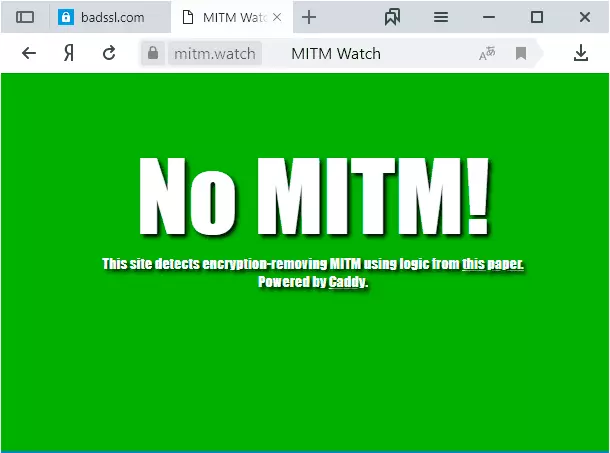
- Vérifiez si l'erreur se produit dans le mode "Incognito" dans le navigateur (vous pouvez ouvrir dans le menu ou sur un ordinateur - une combinaison de touches Ctrl + Shift + N). Si dans le mode Incognito, tout est en ordre, il aidera éventuellement à réinitialiser les paramètres du navigateur ou à désactiver les ajouts récemment installés (extensions). Pour réinitialiser les paramètres du navigateur Yandex sur l'ordinateur, accédez aux paramètres du menu et au bas des paramètres système pour cliquer sur "Réinitialiser tous les paramètres" (considérez que si vos signets ne sont pas synchronisés et que vous ne vous souvenez pas de mots de passe, et que vous ne vous souvenez pas de mots de passe, lorsque vous réinitialisez, vous pouvez les perdre). Pour réinitialiser les paramètres Android, il suffit de supprimer le cache et les données dans Paramètres - Applications - Navigateur Yandex.
- Si l'erreur se produit sur le téléphone via Wi-Fi, mais n'apparaît pas aux connexions 3G / 4G ou inversement, le problème peut être maintenu dans les paramètres du routeur ou du fournisseur (opérateur de télécommunication).
Causes possibles supplémentaires des problèmes et des solutions
Si les éléments précédents n'a pas aidé à déterminer l'incapacité à établir une connexion sécurisée au navigateur YANDEX, faites attention aux points suivants (certaines des étapes spécifiées sont affichées visuellement dans la vidéo ci-dessous):- Essayez de désactiver votre antivirus (en particulier toutes les fonctions de protection du réseau) ou un pare-feu. S'il y a aussi des extensions antivirus dans le navigateur, déconnectez-les. Vérifiez si le problème persiste. S'il s'est avéré être une solution, il est possible que les défaillances de la protection de la circulation SSL / HTTPS dans votre logiciel de protection.
- Essayez de définir manuellement DNS pour la connexion Internet: Appuyez sur le clavier de la touche WIN + R, entrez le NCPA.CPL et appuyez sur ENTER, ouvrez les propriétés de votre connexion Internet (clic droit sur la souris de la connexion), sélectionnez «Protocole Internet version 4 TCP / IPv4 "ou" IP version 4 ", cliquez sur" Propriétés ", spécifiez les adresses des serveurs DNS 8.8.8.8.8 et 8.8.4.4, appliquez les paramètres, puis utilisez la commande ipconfig / flushdns sur l'invite de commande (plus - Comment effacer le cache DNS) et vérifier, le comportement du navigateur Yandex a-t-il changé.
- Accédez au centre de gestion de réseau et partagez l'accès Windows. Dans Windows 10, cela peut être fait comme dans cette instruction et dans Windows 7 et 8.1 à l'aide du bouton droit de la souris sur l'icône de connexion dans la zone de notification. À gauche, cliquez sur "Modifier les options de partage avancé", puis déconnectez la détection et le partage de réseau pour le profil de réseau actuel. Dans la section "Tous les réseaux", activez le cryptage 128 bits et "Activer l'accès commun avec la protection par mot de passe".
- Débranchez les serveurs proxy sous Windows, à ce sujet en détail: comment désactiver le serveur proxy dans Windows 10, 8.1 et Windows 7.
- Sur Android, lors de l'utilisation du réseau Wi-Fi, vous pouvez également essayer de configurer manuellement DNS dans les paramètres supplémentaires des paramètres de connexion.
- Essayez d'utiliser des moyens spéciaux de suppression de logiciels malveillants (Recommandez Adwcleaner) et consultez le fichier d'hôtes. Et le meilleur de tous - utilisez le 7ème point de cette instruction dans Adwcleaner.
- Dans le cas de Windows 10, essayez de réinitialiser les paramètres réseau.
- Si le problème se produit dans le réseau d'entreprise lors de l'accès à un site national, informez l'administrateur système.
Pourquoi il est impossible d'installer une connexion sécurisée - instruction vidéo
Si aucune des options ne aidé à corriger "Impossible d'installer une connexion sécurisée" dans le navigateur YANDEX, décrivez le problème dans les commentaires avec tous les détails, je vais essayer de dire une solution au problème.
